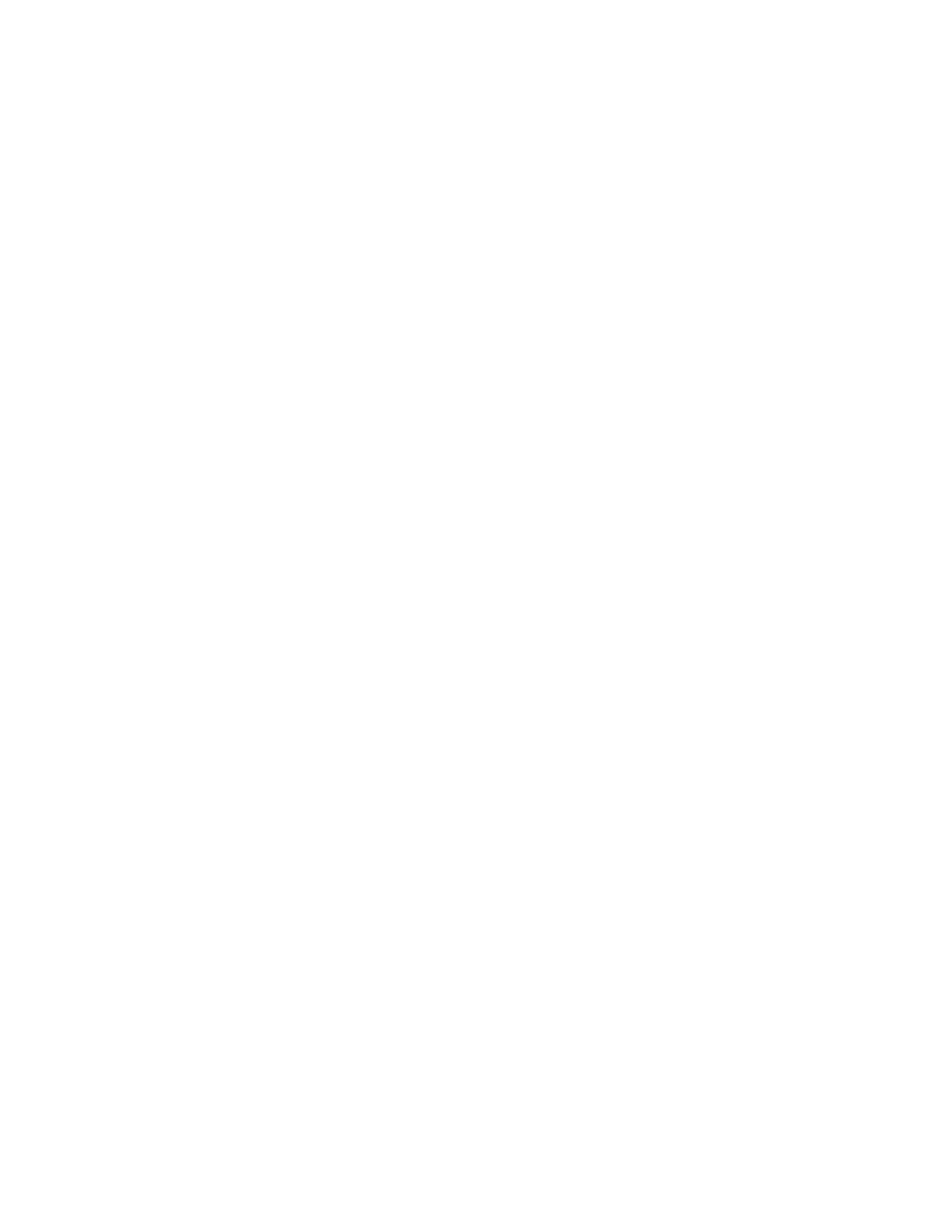
Problemer med Internett-forbindelsen
MacBook-maskinen har også en oppsettassistent som kan lede deg gjennom trinnene
som er nødvendige for å konfigurere en Internett-forbindelse. Åpne Systemvalg, og klikk
på Nettverk-symbolet. Klikk på «Hjelp meg»-knappen for å åpne
Nettverksoppsettassistent.
Hvis du har problemer med Internett-forbindelsen, kan du prøve trinnene i denne
delen. Begynn med Nettverksdiagnostikk.
Slik bruker du Nettverksdiagnostikk:
1
Velg Apple () > Systemvalg.

58
Kapittel 4
Problemer og løsninger
2
Klikk på Nettverk, og klikk deretter på «Hjelp meg».
3
Klikk på Diagnostikk for å åpne Nettverksdiagnostikk.
4
Følg instruksjonene som vises på skjermen.
Hvis Nettverksdiagnostikk ikke kan finne og løse problemet, er det mulig at problemet
ligger hos Internett-leverandøren du forsøker å koble til, en ekstern enhet du bruker i
tilkoblingsprosessen, eller tjeneren du forsøker å få tilgang til. Du kan prøve følgende tips.
Internett-tilkobling via DSL- eller kabelmodem eller lokalnettverk
Forsikre deg om at alle modemkabler er koblet til riktig. Kontroller strømkabelen
til modemet, kabelen fra modemet til datamaskinen og kabelen fra modemet
til vegguttaket. Kontroller også kablene og strømforsyningene til Ethernet-huber
og -rutere.
Slå modemet av og deretter på igjen for å nullstille modemmaskinvaren
Slå DSL- eller kabelmodemet av, og slå det på igjen etter noen minutter.
Noen Internett-leverandører anbefaler at du kobler modemet fra strømnettet ved å
trekke støpselet ut av strømuttaket. Hvis modemet har en nullstillingsknapp, trykker
du på den enten før du slår modemet av eller etter at du har slått det på igjen.
Viktig:
Instruksjoner som handler om modemer, gjelder ikke for tilkoblinger via
lokalnettverk. Lokalnettverksbrukere kan ha huber, svitsjer, rutere og tilkoblingsbokser
som brukere av DSL- og kabelmodem ikke har. Hvis lokalnettverksbrukere har
problemer, bør de heller kontakte nettverksadministratoren enn Internett-leverandøren.
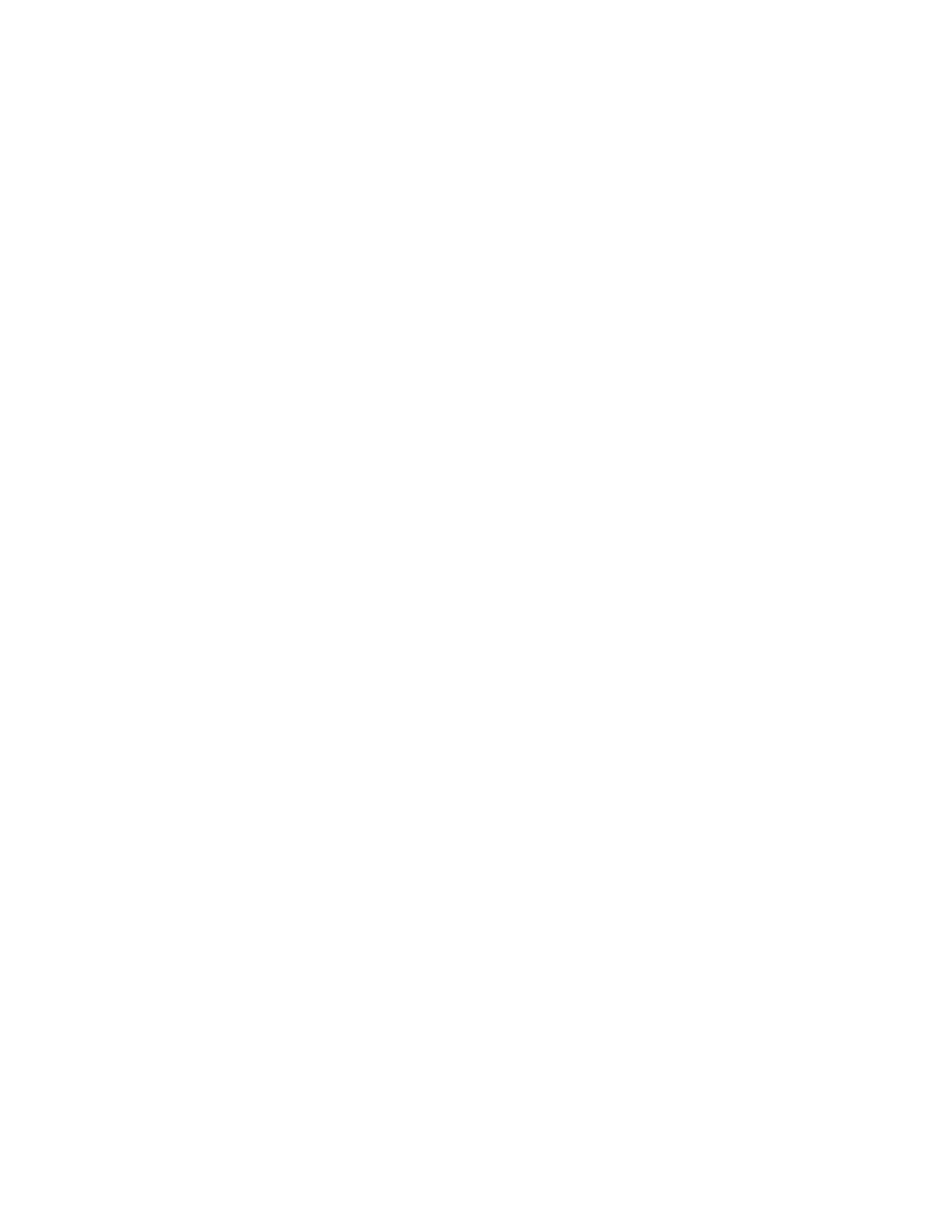
Kapittel 4
Problemer og løsninger
59
PPPoE-tilkobling
Hvis du ikke klarer å koble maskinen til Internett-leverandøren ved hjelp av PPPoE
(Point to Point Protocol over Ethernet), forsikrer du deg om at riktig informasjon
er angitt i Nettverk-valgpanelet.
Slik kontrollerer du PPPoE-innstillinger:
1
Velg Apple () > Systemvalg.
2
Klikk på Nettverk.
3
Klikk på Legg til-knappen (+) nederst i listen over nettverksforbindelsestjenester,
og velg PPPoE fra Grensesnitt-lokalmenyen.
4
Velg et grensesnitt for PPPoE-tjenesten fra Ethernet-lokalmenyen. Velg Ethernet hvis
du kobler til et kablet nettverk, eller AirPort hvis du kobler til et trådløst nettverk.
5
Skriv inn informasjonen som du fikk fra tjenesteleverandøren, som kontonavn,
passord og PPPoE-tjenestenavn (hvis tjenesteleverandøren krever det).
6
Klikk på Ta i bruk for å aktivere innstillingene.
Nettverkstilkobling
Forsikre deg om at Ethernet-kabelen er koblet til MacBook-maskinen og nettverket.
Kontroller kablene og strømforsyningene til Ethernet-huber og -rutere.
Hvis du har to eller flere maskiner som deler en Internett-forbindelse, bør du forsikre
deg om at nettverket er riktig satt opp. Du må finne ut om Internett-leverandøren gir
ut kun én IP-adresse, eller én for hver datamaskin.
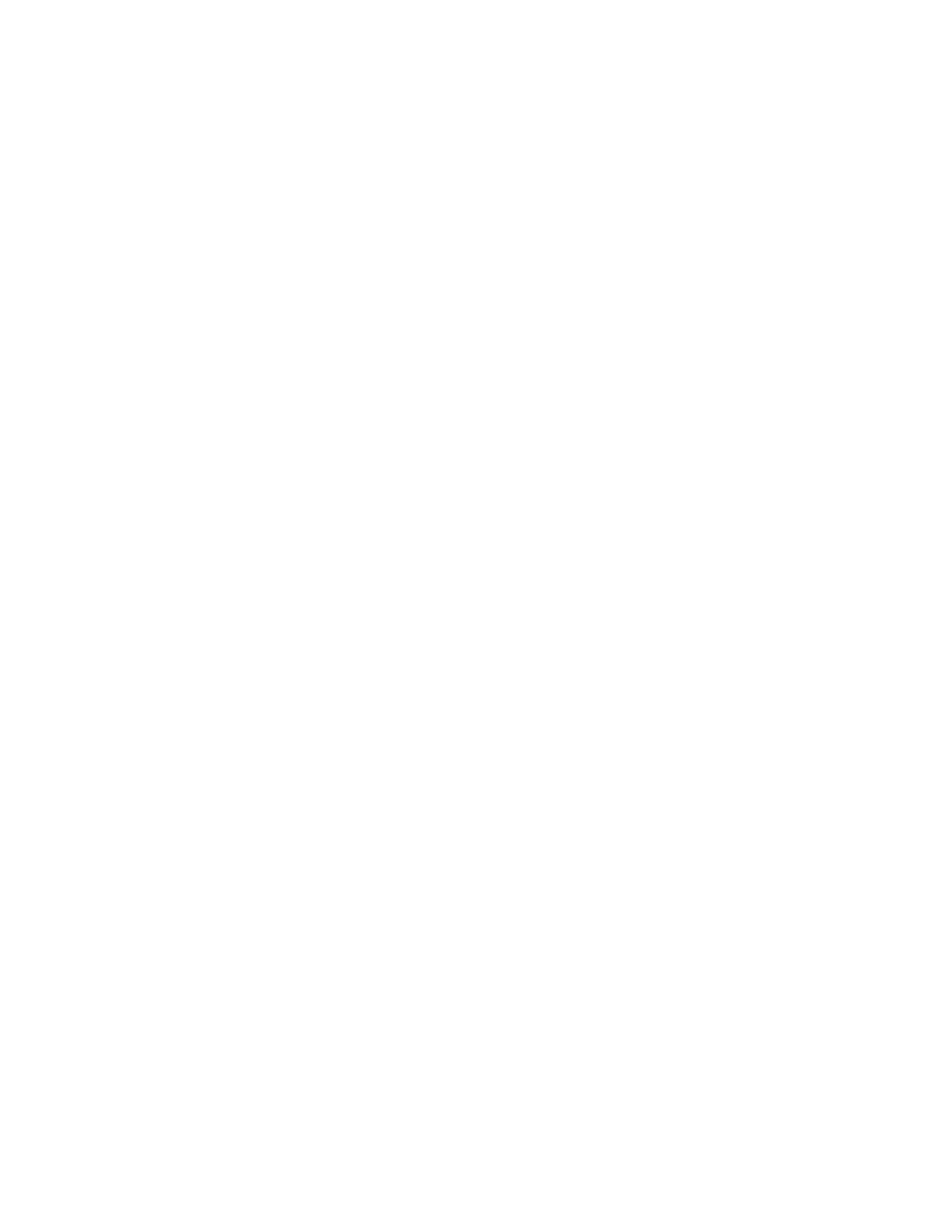
60
Kapittel 4
Problemer og løsninger
Hvis kun én IP-adresse blir oppgitt, må du ha en ruter som kan dele forbindelsen. Slik
deling kalles NAT (Network Address Translation) eller IP-maskering. Hvis du trenger
informasjon om innstillinger, finner du det i dokumentasjonen som fulgte med ruteren,
eller du kan spørre den som satte opp nettverket du bruker. Du kan dele én IP-adresse
mellom flere maskiner ved hjelp av en AirPort-basestasjon. Hvis du vil ha informasjon
om bruk av AirPort-basestasjonen, slår du opp i Mac-hjelp, eller du kan gå til Apples
AirPort-websted www.apple.com/no/support/airport.
Hvis tipsene over ikke er til hjelp, tar du kontakt med Internett-leverandøren eller
nettverksadministratoren.